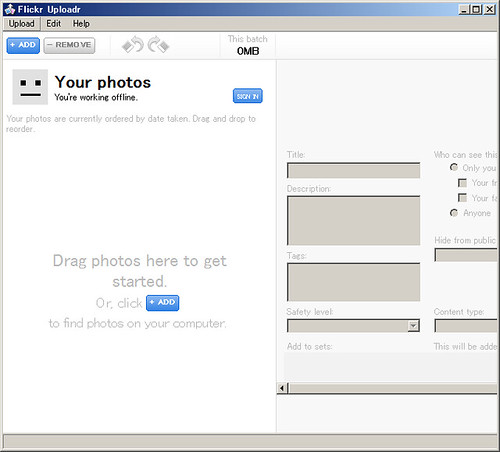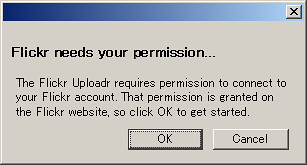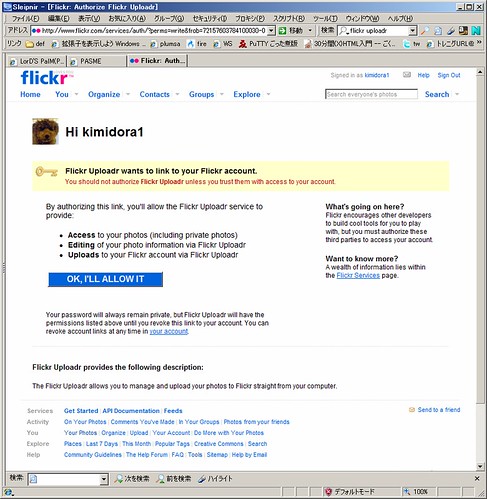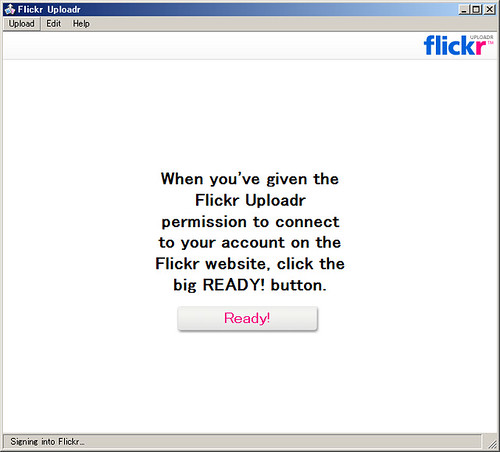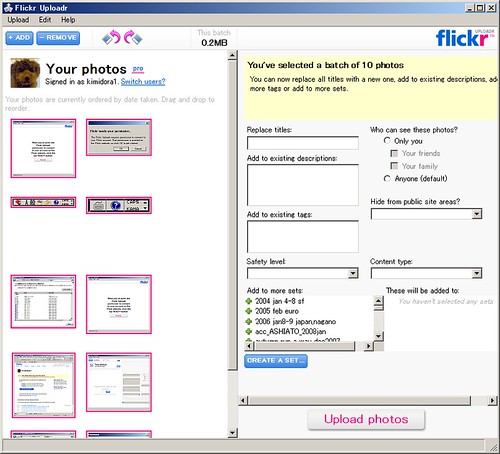いつの間にかFlickr Uploadrが新しくなっていたので使い方をメモしておく。
いつの間にかFlickr Uploadrが新しくなっていたので使い方をメモしておく。
今日新しい環境でFlickr Uploadrをインストすると
ガラッとクライアントの様子が変わっていたので
ザッとご紹介。
初めて起動したらこんな画面が出ると思います。。
中央上のSIGN INをクリックします。
するとこんなダイアログが出ますのでOKで。
すると次にブラウザでこんな画面が出ますので
OK,I’LL ALLOW IT
をクリックします。
You have successfully authorized the application Flickr Uploadr.
なんちゃらかんちゃら表示されればOKです。
再びFlickr Uploadrに戻るとこんな画面になってますので
Ready!をクリックしましょう。
Flickr Uploadrに戻ると
アイコンなどがアクティブになると思いますので
青いADDボタンを押して画像をアプロドしていきましょう。
画像の登録が出来たら
右下の大きな Upload photos でそのまま
アップロードすることができます。
setを作ってアプロドしたい場合
まず右側で画像を必要なだけ選択してください。
選択すると右側がアクティブになりますので
右側下の青い CREATE A SET.. というボタンをクリックし、
setを作ってアプロドすることができます。
また
既存のsetへアプロドしたい場合
右側下の青いボタンの上部分の
Add to more setsのところに、これまで作ったsetが
一覧表示されますので
そこの中からアプロド先のsetを選択します。
複数のsetへのアプロドも可能なようですね。
以上です。